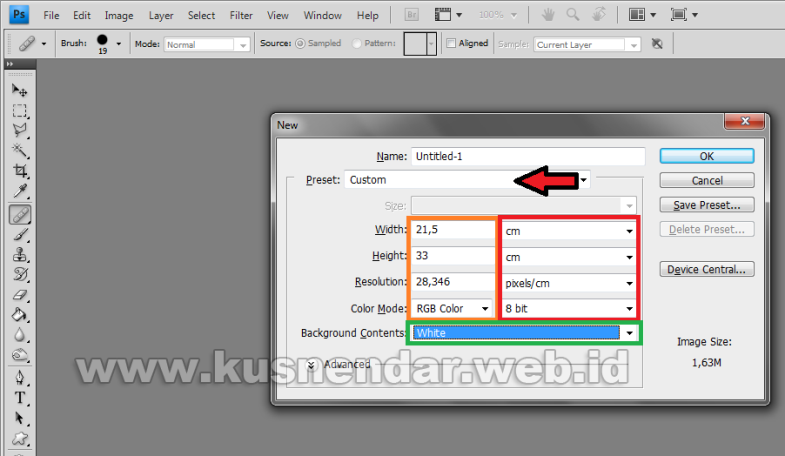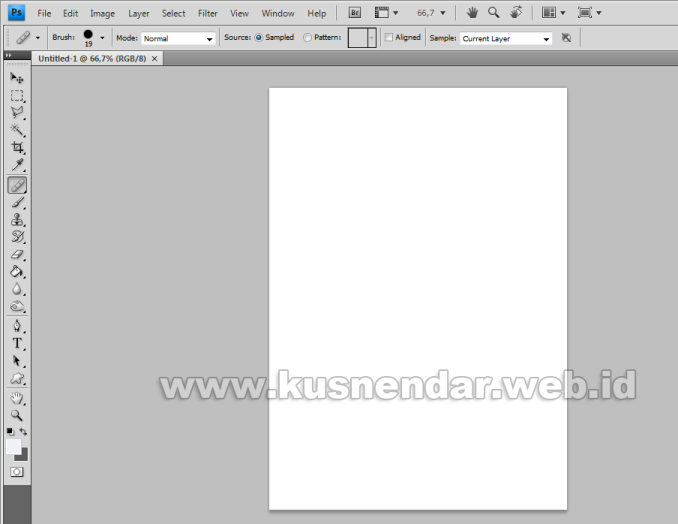Dalam dunia desain grafis, pemahaman tentang pengaturan ukuran kertas ukuran kertas a4 di photoshop, ukuran a4 di photoshop sangat penting. Artikel ini akan memandu Anda untuk menyesuaikan ukuran kertas a4 photoshop, ukuran poster a4 di photoshop dengan tepat di Photoshop, sehingga hasil cetakan Anda terlihat profesional dan memenuhi standar ukuran. Anda akan mempelajari bagaimana membuat dokumen baru dengan ukuran a4 dalam photoshop, mengatur resolusi dan DPI yang tepat, serta tips dan trik untuk mempersiapkan dokumen agar siap dicetak.
Daftar Isi
Memahami Pengaturan Ukuran Kertas A4 di Photoshop
Menyesuaikan ukuran kertas A4 di Photoshop sangat penting untuk memastikan hasil cetak Anda sesuai dengan standar. Jika ukuran dokumen tidak tepat, gambar atau teks yang Anda buat bisa terpotong atau tidak memenuhi area kertas.
Mengapa Penting Menyesuaikan Ukuran Kertas?
Standar ukuran A4 adalah 210 mm x 297 mm atau 8,27 inch x 11,69 inch. Dalam satuan pixel, ukuran A4 setara dengan 2480 pixel x 3508 pixel pada resolusi 300 dpi. Oleh karena itu, menyesuaikan ukuran kertas A4 di Photoshop akan memastikan bahwa konten Anda dicetak dengan tepat sesuai dengan standar yang berlaku.
Mengenal Standar Ukuran A4 dalam Satuan Pixel
Untuk mempersiapkan dokumen Photoshop yang akan dicetak pada kertas A4, Anda perlu memahami standar ukuran A4 dalam satuan pixel. Dengan mengetahui konversi ukuran A4 ke pixel, Anda dapat membuat dokumen baru berukuran A4 dengan tepat serta menyesuaikan ukuran gambar agar sesuai dengan kertas A4.
Ukuran A4 di Photoshop
Untuk mengatur ukuran A4 di Photoshop, Anda perlu memperhatikan beberapa hal penting. Pertama, pastikan resolusi dan dpi dokumen Anda berada pada 300 dpi agar kualitas cetak terjaga. Kemudian, perhitungan pixel untuk A4 bisa dilakukan dengan mengalikan dimensi A4 dalam mm dengan resolusi dpi yang Anda inginkan. Sebagai contoh, pada resolusi 300 dpi, ukuran A4 dalam pixel adalah 2480 x 3508 pixel. Photoshop juga menyediakan preset ukuran kertas A4 yang dapat Anda gunakan untuk memulai proyek baru.
| Ukuran Kertas | Dimensi (mm) | Dimensi (inch) | Dimensi Pixel (300 dpi) |
|---|---|---|---|
| A4 | 210 x 297 | 8,27 x 11,69 | 2480 x 3508 |
Langkah-langkah Mengatur Ukuran Kertas A4 di Photoshop
Untuk mengatur ukuran kertas A4 di Photoshop, Anda dapat mengikuti langkah-langkah berikut:
Membuat Dokumen Baru dengan Ukuran A4
Langkah pertama adalah membuat dokumen baru di Photoshop dengan mengatur dimensi yang sesuai dengan ukuran kertas A4, yaitu 210 mm x 297 mm. Ini akan memastikan bahwa konten yang Anda buat akan sesuai dengan area kertas A4 saat dicetak.
Menyesuaikan Resolusi dan DPI untuk Hasil Cetak Berkualitas
Selanjutnya, Anda perlu menyesuaikan resolusi dokumen ke 300 dpi. Pengaturan ini akan memastikan bahwa kualitas cetak Anda tetap optimal, dengan gambar yang tajam dan teks yang jelas.
Memilih Preset Ukuran A4 yang Tepat
Jika tersedia, Anda dapat memanfaatkan preset ukuran A4 yang disediakan oleh Photoshop. Fitur ini akan membantu Anda mengatur dimensi dan pengaturan lainnya dengan lebih mudah dan cepat.
Setelah selesai, pastikan untuk memeriksa kembali ukuran dokumen Anda sebelum mencetak, untuk memastikan semuanya sesuai dengan standar kertas A4. Ini akan memastikan hasil cetak Anda sempurna dan sesuai dengan persiapan mencetak gambar, memeriksa ukuran gambar, template dokumen a4, dan pengaturan print.
Setting Ukuran Kertas F4 dan A4 di Adobe Photoshop
1. Langkah pertama buka Adope Photoshop di komputer anda. Lalu buat file baru edngan cara memilih menu FILE->NEW atau dapat menekan tombol “CTRL N”.
2. Kemudian akan muncul pengaturan untuk menentukan ukuran dokumen yang akan kita but. Pada PRESET : Pilih CUSTOm yaitu agar kita dapat menentukan ukuran kertas yang kita inginkan.
Untuk kertas F4 Isikan angka 21,5 dengan satuan cm pada WIDITH dan 33 pada HEIGHT. Untuk RESOLUTION 28 dengan ukuran PIXEL/CM. Untuk COLOR MODE pilih RGB dengan batas warna 8-Bit. Untuk BACKGROUND CONTENTS “White”.
Untuk ukuran kertas A4 formatnya sama, yang diubah hanya WIDITH 21 dan HEIGHT 29,7. Berikut hasil contoh ukuran kertas F4 dan A4 yang dibuat di Adobe Photoshop.
Tips dan Trik untuk Hasil Akhir yang Sempurna
Untuk mendapatkan hasil cetak yang sempurna pada kertas A4, ada beberapa tips dan trik yang dapat Anda terapkan. Pertama, pastikan kualitas gambar Anda optimal dengan mengatur pengaturan resolusi dan kedalaman warna yang sesuai. Hal ini akan memastikan hasil cetak Anda tajam dan memiliki warna yang akurat.
Mengoptimalkan Kualitas Gambar untuk Pencetakan
Selanjutnya, periksa batas aman area cetak pada dokumen Anda untuk memastikan konten tidak terpotong saat dicetak. Jika perlu, tambahkan tanda pemotong atau garis batas agar memudahkan pemotongan saat mencetak.
Mempersiapkan Dokumen untuk Dicetak pada Kertas A4
Sebelum mencetak, periksa kembali ukuran dokumen, resolusi, dan pengaturan lainnya untuk memastikan semuanya sesuai dengan standar A4. Dengan mengikuti tips dan trik ini, Anda akan mendapatkan hasil cetak yang sempurna dan profesional pada kertas A4.
Selamat mencoba dan semoga bermanfaat.